Untuk yang pertama seorang user harus login dulu ke blogger mengggunakan ID/ email anda untuk masuk pada blog yang akan mau dirubah alamat domainnya, dan seterusnya masuk pada setting/ setelan pilih dasar yang didalamnya ada pengaturan untuk alamat blog.